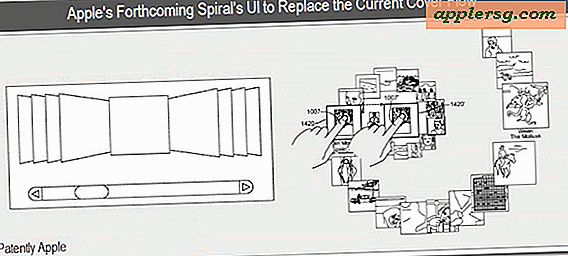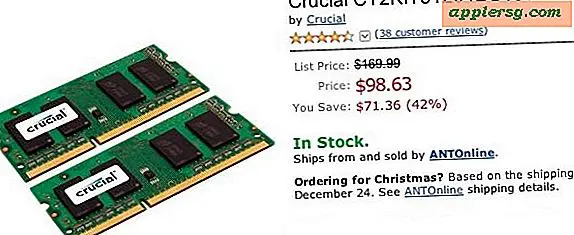ओपन_Ports के साथ मैक ओएस एक्स में सभी ओपन नेटवर्क कनेक्शन देखें
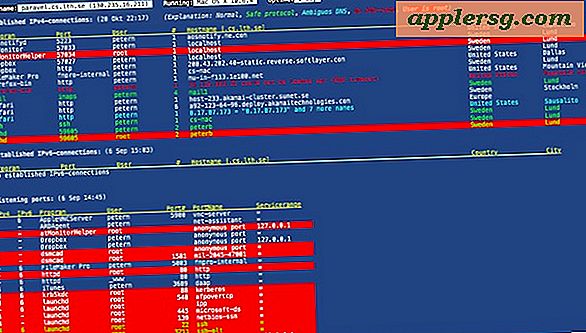
आप open_ports.sh नामक एक फ्री कमांड लाइन उपयोगिता का उपयोग करके इनकमिंग और आउटगोइंग ट्रांसफर दोनों के लिए सभी खुले नेटवर्क कनेक्शन देख सकते हैं। Open_Ports खुले इंटरनेट कनेक्शन सूचीबद्ध करने के लिए lsof का उपयोग करने से कहीं अधिक उपयोगी है क्योंकि यह एक बहुत ही आसान पढ़ने के प्रारूप में व्यापक नेटवर्क जानकारी प्रदान करता है, जिसमें प्रोग्राम या प्रक्रिया कनेक्शन खोल रहा है, जिसमें पोर्ट और उपयोगकर्ता, प्रति प्रक्रिया कनेक्शन की संख्या, होस्टनाम देश, और यहां तक कि शहर से जुड़ा हुआ है।
इसके अतिरिक्त, open_ports आपको अपने सभी खुले बंदरगाहों को कनेक्शन के लिए सुनते हुए दिखाता है, फिर एप्लिकेशन, उपयोगकर्ता, पोर्ट नंबर और नाम, और यहां तक कि सेवा आईपी रेंज के बारे में जानकारी के साथ। सभी आउटपुट रंग कोडित होते हैं, एक लाल पृष्ठभूमि संकेत करता है कि प्रक्रिया रूट के स्वामित्व में है, लाल पाठ का अर्थ है कि आईपी पता डोमेन नाम से मेल नहीं खाता है, नीली मतलब है कि आईपी कई डोमेन नामों से मेल खाता है, और हरे रंग का पाठ प्रोटोकॉल है को गोपित।
अधिष्ठापन को कमांड लाइन के साथ कुछ अनुभव की आवश्यकता है, लेकिन संभावना है कि यदि आप इस तरह के एक आवेदन चाहते हैं तो यह कोई मुद्दा नहीं होगा। ये रहा…
मैक ओएस एक्स में ओपन_Ports स्थापित करना
स्वीडन में लुंड्स यूनिवर्सिटी में डेवलपर्स पेज से सीधे इंस्टॉलेशन निर्देश हैं, उन्हें मैक ओएस एक्स 10.6.8 में काम करने के लिए सत्यापित किया गया है:
चेतावनी: यह एक बैश स्क्रिप्ट है जो रूट के रूप में चलती है जो वेब से अन्य स्क्रिप्ट डाउनलोड करती है। इसमें स्पष्ट संभावित सुरक्षा समस्याएं हैं और यदि आप इसके साथ सहज नहीं हैं या आप नाज़ुक नेटवर्क वातावरण में हैं, तो इसका उपयोग करने की अनुशंसा नहीं की जाती है। स्क्रिप्ट इरादे के अनुसार काम करता है, और यदि आप चाहते हैं तो आप बैश स्क्रिप्ट के स्रोत को स्वयं सत्यापित कर सकते हैं, लेकिन यदि आपके पास रूट के रूप में किसी तृतीय पक्ष स्क्रिप्ट को चलाने के बारे में कोई प्रश्न या हिचकिचाहट है तो आप खुले कनेक्शन देखने के लिए वैकल्पिक विधि का उपयोग करना चाह सकते हैं उदाहरण के लिए lsof का उपयोग कर। अपने जोख़िम पर आगे बढ़ें।
- से स्थापित-स्क्रिप्ट प्राप्त करें
http://fileadmin.cs.lth.se/cs/Personal/Peter_Moller/scripts/open_ports_install.sh- एक टर्मिनल शुरू करें
- रूट बनें: यदि आप एक सामान्य उपयोगकर्ता हैं, तो
sudo -isudo adminusernamneटाइप करें और फिरsudo -iअगर आप एक व्यवस्थापक-उपयोगकर्ता हैं, तोsudo -iटाइप करें- इंस्टॉल स्क्रिप्ट के लिए एक्सेस अधिकार सेट करें:
chmod 755 open_ports_install.sh(आपको इसेchmod 755 open_ports_install.shहोगा)- स्क्रिप्ट चलाएं:
./open_ports_install.sh- स्थापना सामान्य रूप से जल्दी है। लिनक्स के लिए, वह सब। एक मैक पर यह GeekTool खोला जा रहा है। इसे स्थापित करने के लिए, इसे डबल-क्लिक करें .PrefPane
- गीकटूल में: "शैल" नामक आइकन पर क्लिक करें और इसे डेस्कटॉप के खाली हिस्से में खींचें (विंडोज़ से मुक्त होना चाहिए)। इसे भी आकार दें।
- एक "गुण" - विन्डो खुलता है। आपको प्रवेश करने की क्या आवश्यकता है:
- कमांड: open_ports.sh
- हर ताज़ा करें: 120 एस
- एक मोनोस्पेस में फ़ॉन्ट बदलें- एक (मैं मेनलो और सफेद फ़ॉन्ट रंग का उपयोग कर रहा हूँ)
- अब आप GeekTool बंद कर सकते हैं
Open_ports के बारे में दूसरी बड़ी बात यह है कि मैक ओएस एक्स संस्करण गीकटूल में उपयोग करने के लिए बनाया गया है, ताकि आप अपने मैक डेस्कटॉप पर आउटपुट प्रदर्शित कर सकें। यदि आप गीकटूल के माध्यम से इसका उपयोग करने जा रहे हैं, तो मैं एक और सादे पृष्ठभूमि चित्र का उपयोग करने का सुझाव दूंगा अन्यथा पाठ को पढ़ने में मुश्किल होती है, इस तरह यह ओएस एक्स शेर गैलेक्सी वॉलपेपर के खिलाफ दिखता है।

यदि आप मैक ओएस एक्स से open_ports को अनइंस्टॉल करना चाहते हैं, तो निम्न आदेशों को रूट के रूप में उपयोग करें: launchctl stop se.lth.cs.open_ports
launchctl unload /Library/LaunchDaemons/se.lth.cs.open_ports.plist
फिर आप स्क्रिप्ट हटा सकते हैं: rm -rf /usr/bin/open_ports.sh (the script)
rm -rf /Library/LaunchDaemons/se.lth.cs.open_ports.plist (the gather control)
rm -rf /Library/cs.lth.se/OpenPorts (the data files)
यदि आप सोच रहे थे, तो एक लिनक्स संस्करण भी उपलब्ध है। मै मैकवर्ल्ड पर इस भयानक उपयोगिता में आया, लेकिन मैकवर्ल्ड वास्तव में यह सत्यापित करने के लिए स्क्रिप्ट का परीक्षण नहीं करता था कि यह काम करता है, लेकिन मैं पुष्टि कर सकता हूं कि यह निश्चित रूप से करता है।



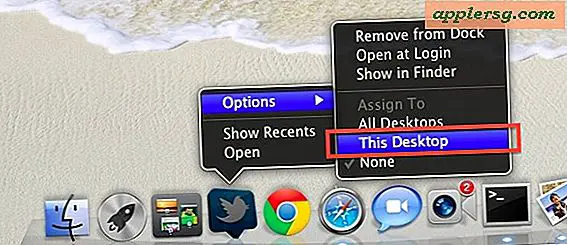
![आईओएस 7.1.1 बग फिक्स के साथ जारी [आईपीएसडब्ल्यू डाउनलोड लिंक]](http://applersg.com/img/ipad/967/ios-7-1-1-released-with-bug-fixes.jpg)